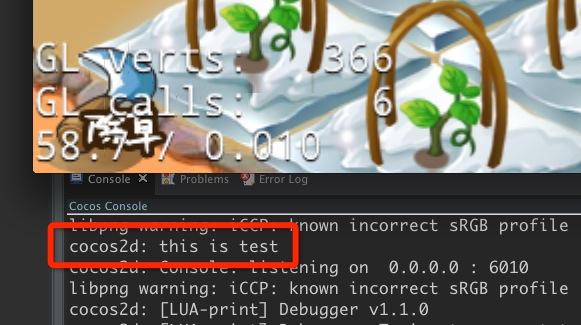1���、在用Cocos Code IDE建立新的cocos2d-x項目時���,最好選中Add Native Codes這個選項����,只有選中了它�,項目目錄里才會有frameworks目錄,里面才會有AppDelegate.cpp等重要的C++類(程序真正的入口)����。如果不勾選這個����,則Cocos Code IDE使用的是默認編譯好的PrebuiltRuntimeLua.app程序����,日后如果要更改C++部分的程序邏輯,還是需要frameworks目錄中的源代碼才行,所以建議Cocos Code IDE應該把Add Native Codes這個選項默認為選中狀態才對���。
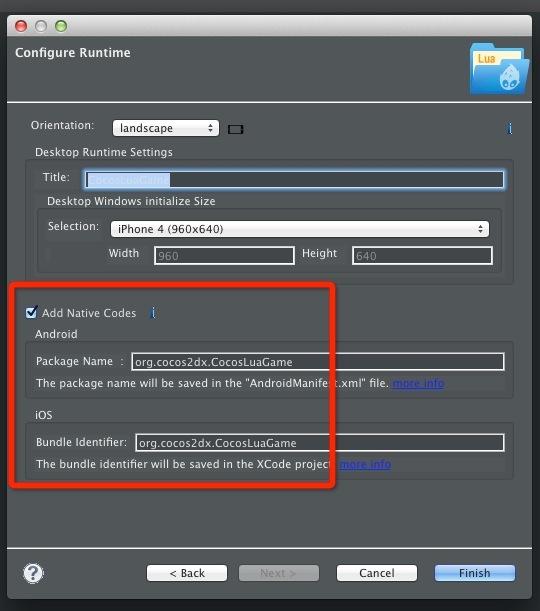
2、如果之前建立項目時沒有勾選Add Native Codes,也可以隨時通過右鍵菜單->Cocos Tools->Add Native Codes Support給補回來。

3、有了frameworks/runtime-src/Classes目錄,就可以去修改AppDelegate.cpp等C++文件了。簡單修改一下�,打印個log看看:
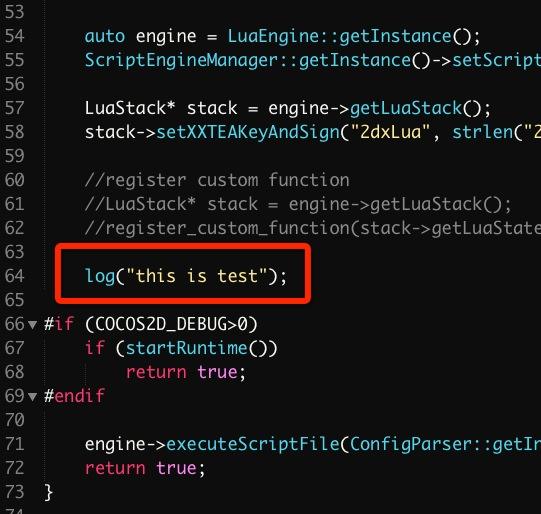
4�、C++文件修改好了����,需要編譯才能使修改生效,最簡單的辦法是在Cocos Code IDE中通過右鍵菜單->Cocos Tools->Build Custom Runtimes�,選中Build Mac Runtime即可����。
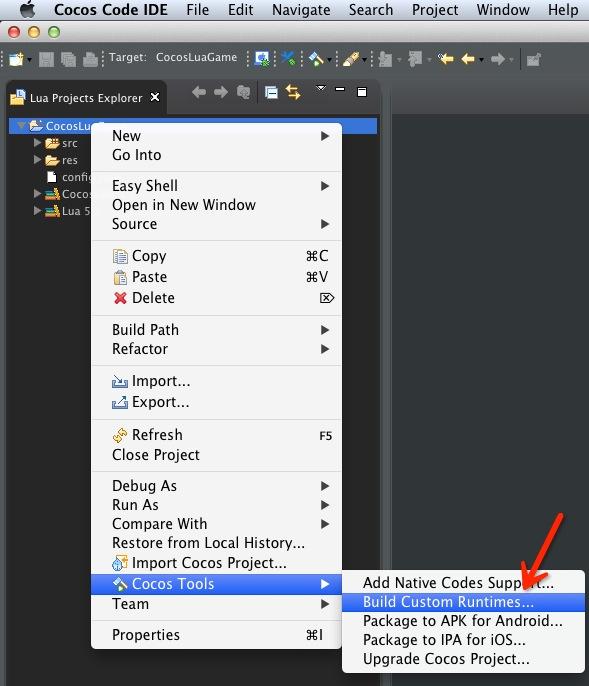

5���、編譯完成后���,感興趣的話就能在runtime/mac目錄下看到多了一個CocosLuaGame.app程序包����,這就是剛剛編譯生成的Mac程序,以后每次frameworks目錄下的C++文件有修改都需要再編譯一次。
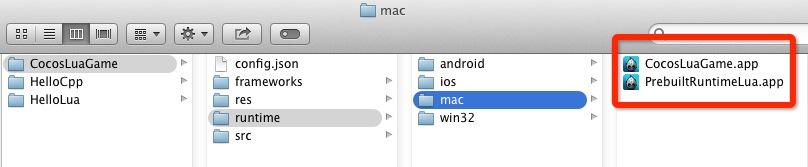
6、使用Cocos Code IDE的Build Custom Runtimes功能后,感興趣的話就會發現當前項目的Debug Configurations發生了變化����,之前的Select Runtime中執行的程序是PrebuiltRuntimeLua.app�,現在已經被自動改成了新編譯出來的CocosLuaGame.app程序���。這一步是Cocos Code IDE自動做的�,而且非常重要,如果不更改這個選項的話,會導致調試時仍然執行的是舊的C++代碼�,新修改的代碼無法起作用。
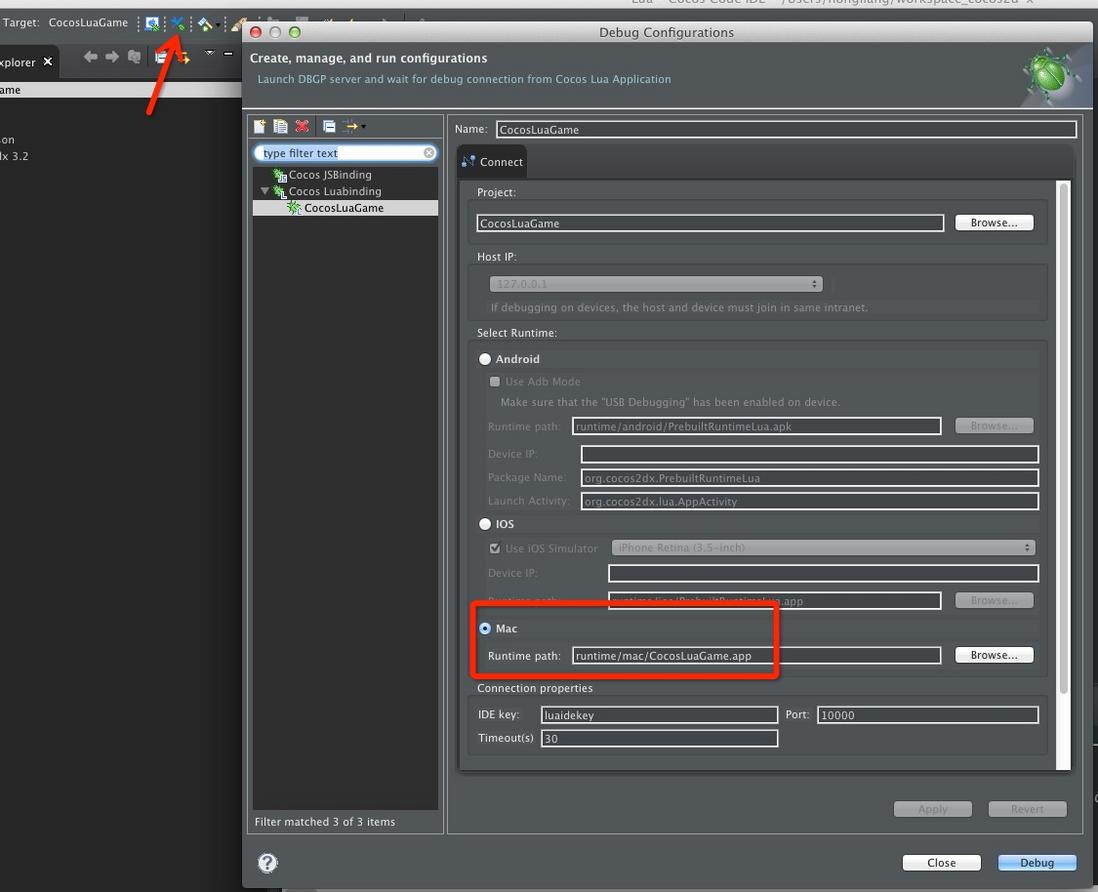
7���、如果修改C++文件比較頻繁,使用Cocos Code IDE的右鍵菜單來編譯還不如直接在命令行下敲命令快:
cocos compile -p mac
注意���,如果始終使用命令行來編譯,從來沒用過Cocos Code IDE的右鍵菜單����,那么需要手工修改Debug Configurations的Select Runtime���,確保調試時啟動的是CocosLuaGame.app���。
8���、現在來啟動一下����,可以看到C++文件中修改的代碼已經生效了: